ログオン画面ローテーターがWindows7のログオンの背景を盛り上げる
その他 / / February 11, 2022
あなたとは異なり デスクトップの壁紙、Windowsのログオン画面(またはウェルカム画面)の背景を簡単に変更することはできません。 それを直接行う方法はありません。 一部のレジストリ設定を変更する必要があります。
そうは言っても、カスタムログオンのバックグラウンドを取得するのに役立つサードパーティのツールが利用可能です。 Windows7ログオン画面ローテーター そのようなツールの1つです。 名前が示すように、選択した画像でWindows7のログオン画面を回転させることができます。
これはポータブルツールであり、インストールする必要はありません。 zipファイルをダウンロードして解凍し、LogonScreenRotator.exeファイルを実行できます。
下のスクリーンショットに示すような画面が表示されます。 使用する画像を含む個別のファイルまたはフォルダ全体を追加できます。
選択した個々の画像を追加するには、[画像]タブに移動します。 選択したフォルダを追加する場合は、[フォルダ]タブに移動します。
空白の領域を右クリックして、「フォルダの追加」を選択します。
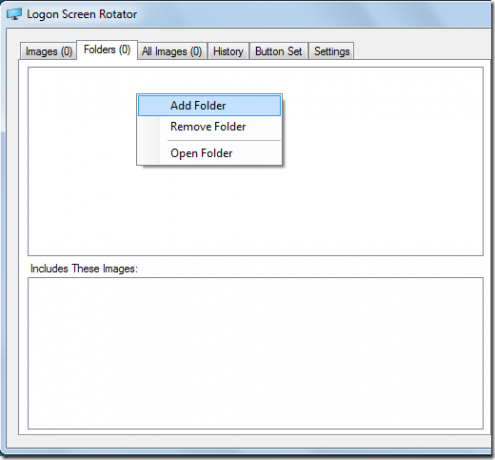
次に、フォルダを参照して[OK]をクリックします。

フォルダ内のすべての画像がツールのインターフェースに表示されます。 名前を右クリックして「画像を表示」を選択すると、画像を表示できます。 右クリックして[この画像に変更]を選択して、現在の画像を変更することもできます。
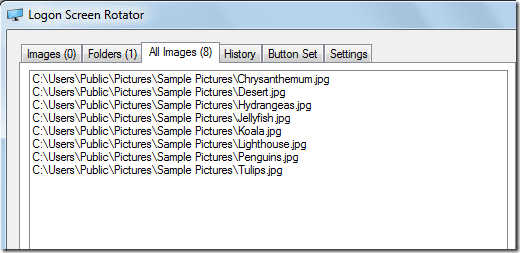
次のタブ、つまり「ボタンセット」に移動します。 ここでは、3つのボタンセットを取得します。 それらの違いはテキストの影です。 それらのいずれかを選択してください。

「設定」タブに移動します。 下 ログオン画面の変更 3つのオプションがあります。 ニーズに合ったオプションを選択してください。 1日に何度もコンピュータをロックしたい場合は、「コンピュータをロックするたびに」オプションをチェックできます。それ以外の場合は、「ログオンごと」オプションを選択します。
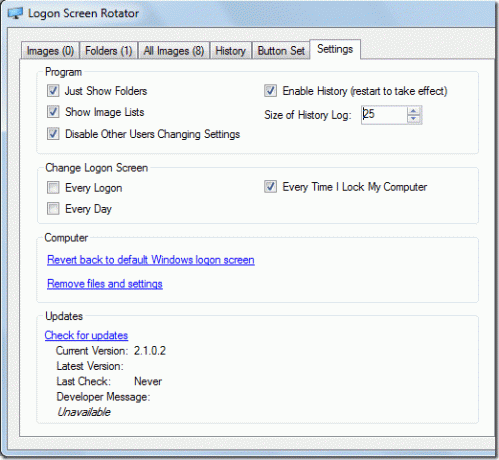
次に、アプリケーションを閉じます。 プログラムを有効にするように求められます。 「はい」をクリックします。
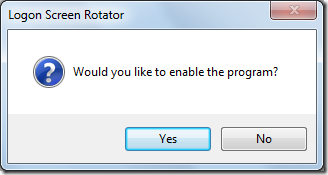
これで、コンピュータをロックするたびに、新しいログオン画面が表示されます。 いいですね。
ここで、古いログオン画面を元に戻したいとします。 アプリケーションを再度開きます。 すべての写真を削除したい場合は、「フォルダ」タブに移動し、追加したフォルダを右クリックして「フォルダの削除」を選択します。 次に、[設定]タブに移動し、[デフォルトのWindowsログオン画面に戻す]をクリックして、アプリケーションを閉じます。 これで、ログオン画面に回転する画像が表示されなくなります。
ダウンロード Windows7のログオン画面 カスタム回転ログオン背景画像を取得するためのローテーター。
最終更新日:2022年2月2日
上記の記事には、GuidingTechのサポートに役立つアフィリエイトリンクが含まれている場合があります。 ただし、編集の整合性には影響しません。 コンテンツは公平で本物のままです。



